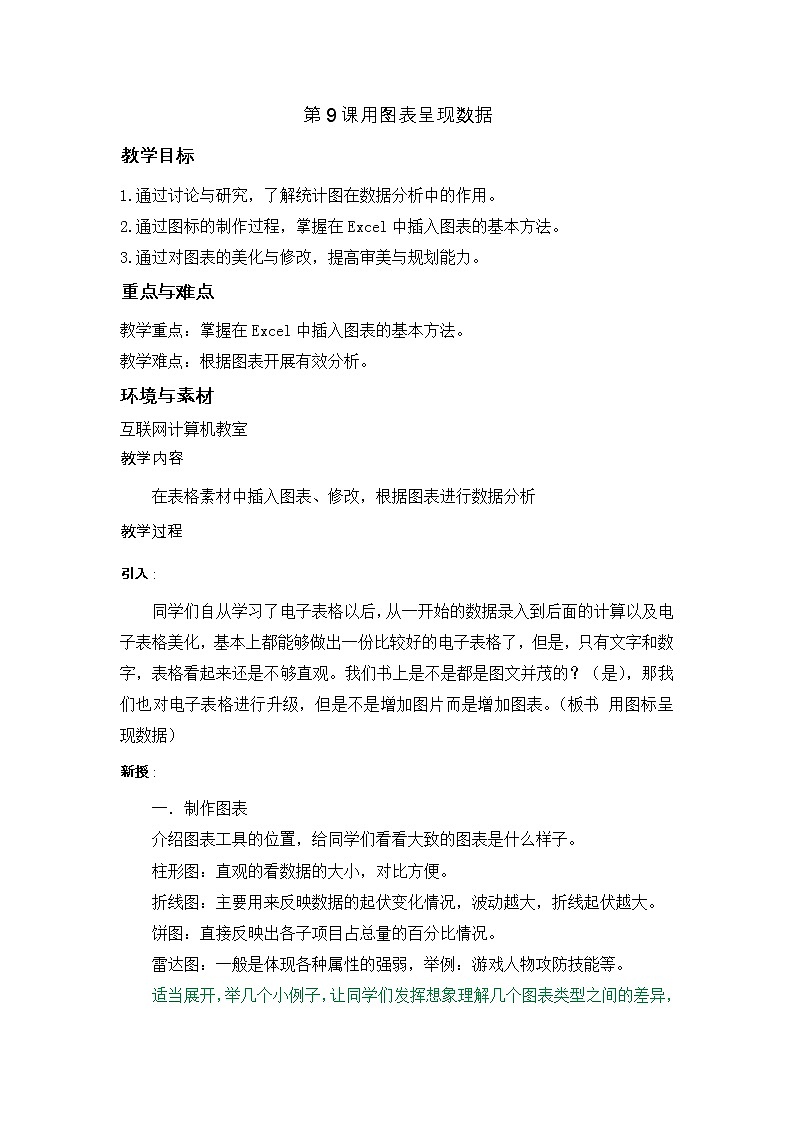
所属成套资源:新浙摄影版信息技术五年级上学期教案全套
浙摄影版(2020)五年级上册第9课 用图表呈现数据教学设计
展开
这是一份浙摄影版(2020)五年级上册第9课 用图表呈现数据教学设计,共2页。
第9课用图表呈现数据教学目标1.通过讨论与研究,了解统计图在数据分析中的作用。2.通过图标的制作过程,掌握在Excel中插入图表的基本方法。3.通过对图表的美化与修改,提高审美与规划能力。重点与难点教学重点:掌握在Excel中插入图表的基本方法。教学难点:根据图表开展有效分析。环境与素材互联网计算机教室教学内容在表格素材中插入图表、修改,根据图表进行数据分析教学过程引入:同学们自从学习了电子表格以后,从一开始的数据录入到后面的计算以及电子表格美化,基本上都能够做出一份比较好的电子表格了,但是,只有文字和数字,表格看起来还是不够直观。我们书上是不是都是图文并茂的?(是),那我们也对电子表格进行升级,但是不是增加图片而是增加图表。(板书 用图标呈现数据)新授:一.制作图表介绍图表工具的位置,给同学们看看大致的图表是什么样子。柱形图:直观的看数据的大小,对比方便。折线图:主要用来反映数据的起伏变化情况,波动越大,折线起伏越大。饼图:直接反映出各子项目占总量的百分比情况。雷达图:一般是体现各种属性的强弱,举例:游戏人物攻防技能等。适当展开,举几个小例子,让同学们发挥想象理解几个图表类型之间的差异,以便更好的选择使用。演示打开素材表格,选中要制作表格的内容(文字和数据),插入工具-图表选项选择。二.修改图表插入的图表跟平常插入的图片一样,我们也可以对它进行操作,比如移动位置,在对应的位置进行大小的缩放调整,也可以对图表的标题进行更改,切记,要操作之前先选中。我们鼠标左键单击图表,excel的工具栏会有新的工具专门对图表进行更改的,比如增加标题等等。图表修改操作基本上还是简单的,可放手让学生自己进行操作尝试,教师周围巡视即可。三.通过图标分析数据让学生们先观察自己做的图表,看看有没有同学能够从图表中获取信息,联系我们之前讲的,声音图表都包含着信息。图表也是数据的另外一种呈现方式,在图表中,一般数据越大,对应的线条或者比例就越大,我们很直观的看到图表中哪个部分比较大,再看这部分对应的是什么内容就可以得出一些结论。比如柱状图,一根柱子比另一根柱子长一倍,那么对应的数据也是比另一组大一倍。让学生结合图表尝试自己做分析,不要怕说错,把想法表达出来。小练习:继续完成剩下的图表任务。交流进行成果展示交流,同学互评。总结本次课程主要学习图表以及有关的操作,培养大家能够通过看图表获取信息的能力。我们可以利用图表来展示数据,不仅令作品增色不少,图表本省也有直观的作用。 教学反思
相关教案
这是一份小学浙摄影版(2020)第13课 载歌载舞教案设计,共3页。
这是一份浙摄影版(2020)五年级上册第二单元 数据处理第10课 数据解读与分析教学设计,共3页。
这是一份小学信息技术浙摄影版(2020)五年级上册第8课 数据表的美化教案设计,共2页。









